Duplicate Photo Finder Plus是一款好用的电脑重复图片文件扫描清理工具。使用Duplicate Photo Finder Plus可以轻松搜索扫描电脑中的重复图片文件,并将重复的图片文件进行清理;
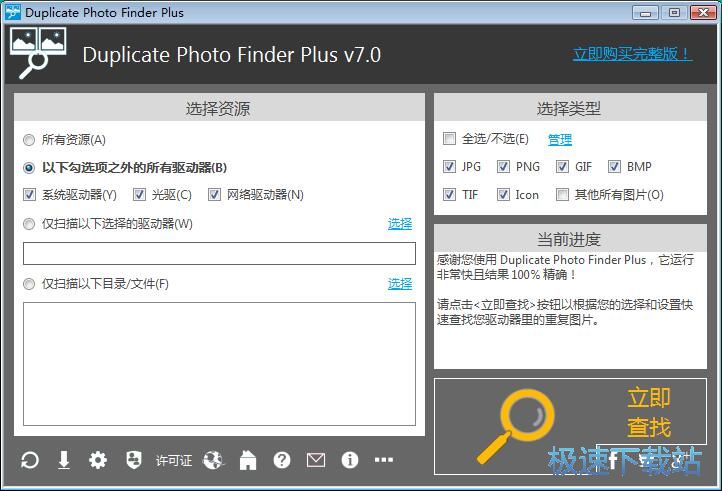
极速小编这一次就给大家演示一下怎么使用Duplicate Photo Finder Plus扫描清理电脑中的重复图片文件吧。首先我们要选择Duplicate Photo Finder Plus的扫描位置。点击选择“仅扫描以下目录”,然后点击右边的选择按钮;
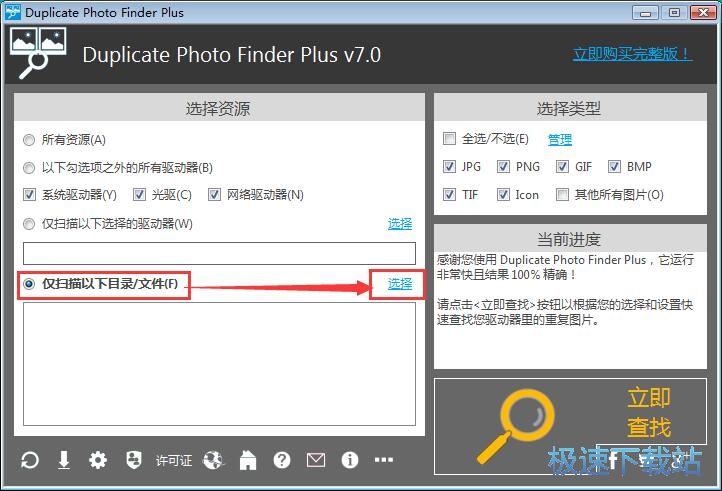
在文件夹选择窗口中,我们可以点击选中想要进行扫描的文件夹。勾选选中文件夹之后点击确定,就可以指定Duplicate Photo Finder Plus扫描电脑的指定文件夹中的重复图片;
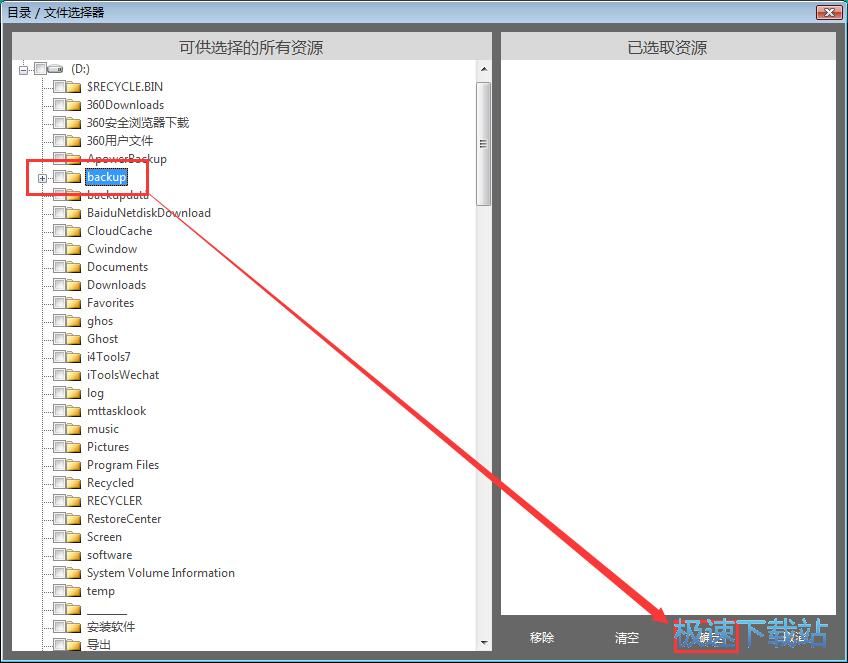
接下来我们可以选择扫描的类型。Duplicate Photo Finder Plus支持扫描JPG、PNG、GIF、BMP、TIF、Icon和其他所有图片格式的图片文件。选择好扫描的格式之后,点击立即查找,就可以开始使用Duplicate Photo Finder Plus扫描选中的文件夹中的重复图片文件;
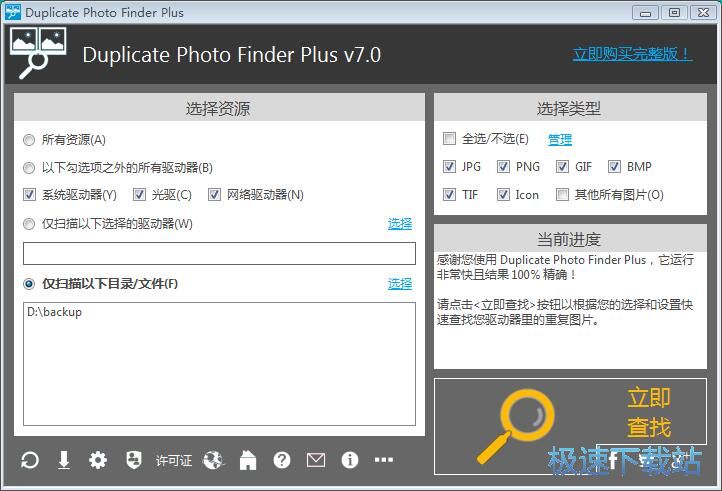
Duplicate Photo Finder Plus正在对选中的文件夹中的重复图片的文件进行扫描。扫描电脑文件夹中的重复照片文件需要一定的时间,请耐心等待扫描任务完成;
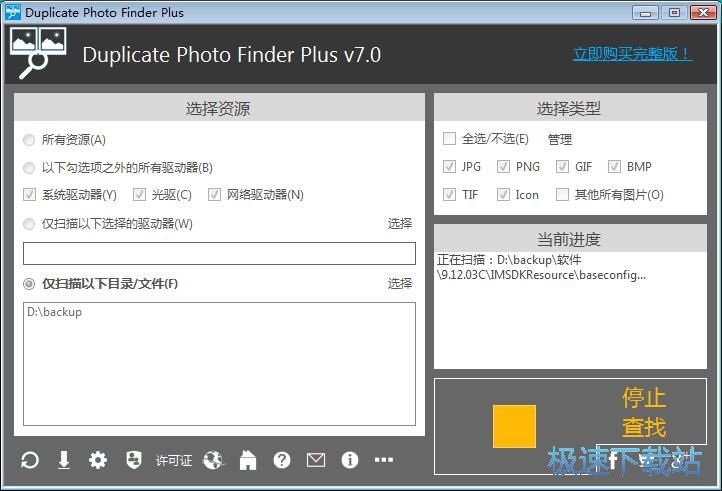
扫描完成,Duplicate Photo Finder Plus在选定文件夹中扫描得到的重复照片文件。接下来我们就可以开始使用Duplicate Photo Finder Plus开始将重复的图片文件清理;
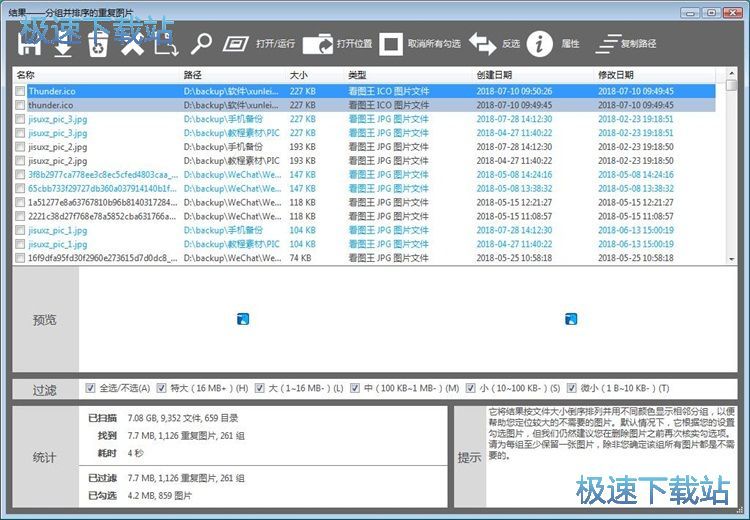
勾选选中图片文件列表中想要删除的图片文件,然后点击Duplicate Photo Finder Plus扫描结果界面功能栏中的删除,就可以将选中的图片文件删除掉;
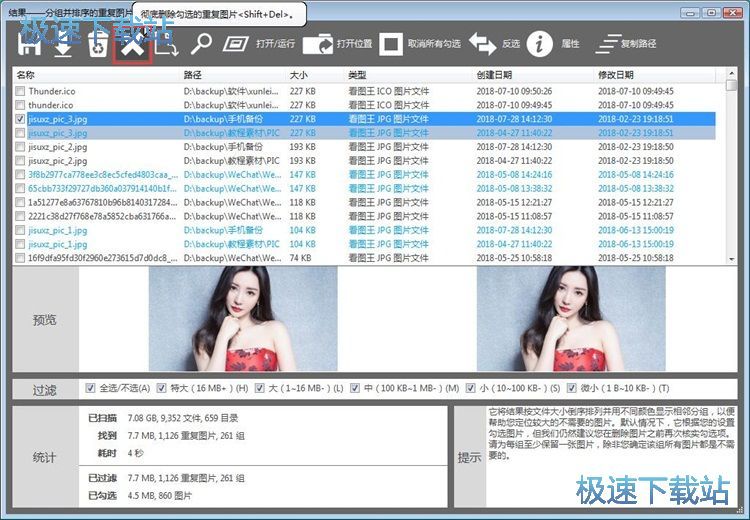
这时候Duplicate Photo Finder Plus会弹窗提示试用版软件每次只能删除、移动一个重复图片。授权版无任何限制。您行立即购买许可证吗?点击是,就可以进入许可证购买页面,授权激活软件。如果不需要激活,点击否即可;
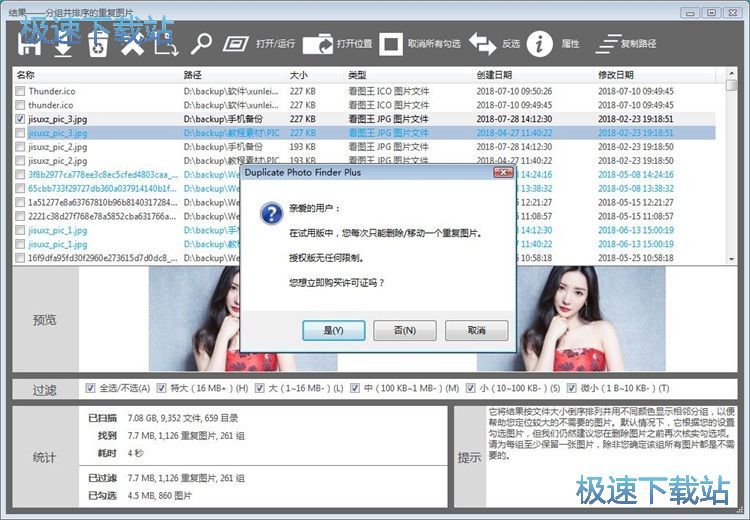
接下来Duplicate Photo Finder Plus要求我们检查我们选择要删除的图片文件是否正确。确认选择无误后,点击确定,就可以开始将选中的图片删除;
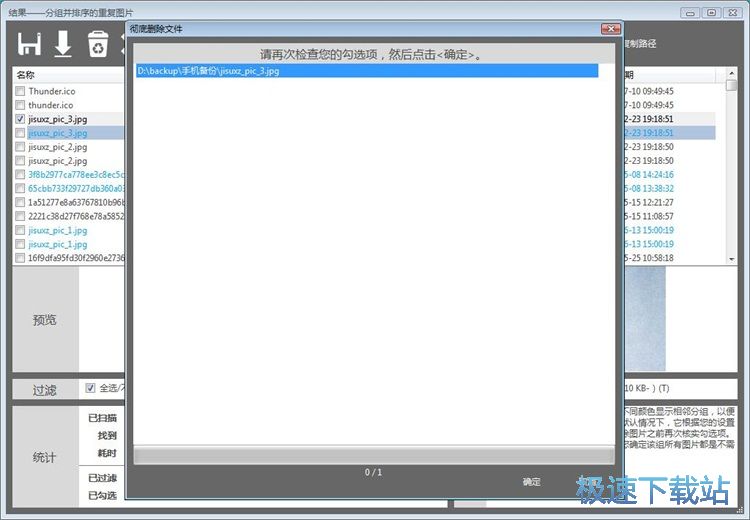
重复图片删除完成,这时候Duplicate Photo Finder Plus会弹窗提示文件删除完成,并显示图片文件删除报告。我们可以看到Duplicate Photo Finder Plus删除了多少个文件、文件大小这些信息。点击确定就可以完成重复图片删除任务。
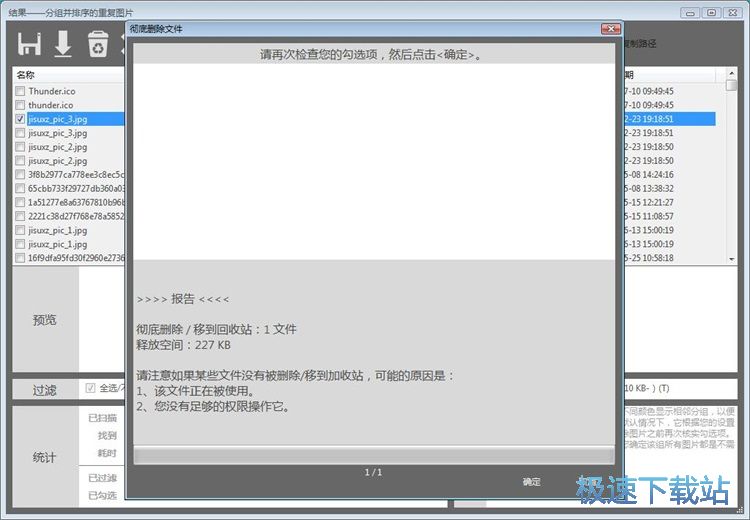
Duplicate Photo Finder Plus的使用方法就讲解到这里,希望对你们有帮助,感谢你对极速下载站的支持!